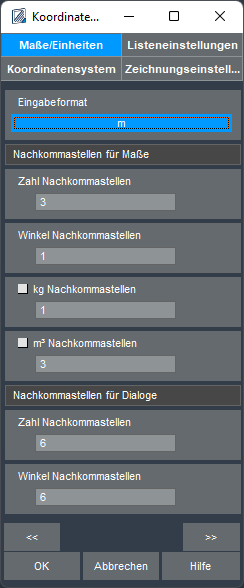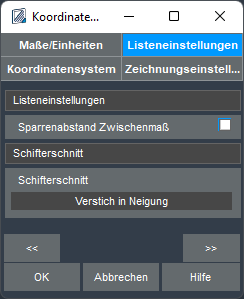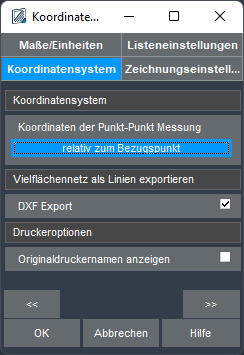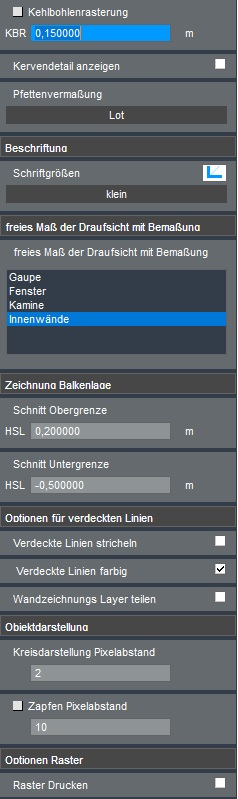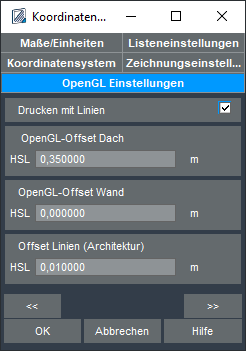Allgemeine Programmeinstellungen: Unterschied zwischen den Versionen
Admin (Diskussion | Beiträge) (Die Seite wurde neu angelegt: „[ABB_ID[99368]ABB_ID] <h2>Allgemeine Einstellungen</h2> Datei:99368_Einstellungen_Grundeinstellungen.bmp <h3>- Grundeinstellungen</h3> Hier werden die…“) |
Achim (Diskussion | Beiträge) (→Zeichnungen) |
||
| (39 dazwischenliegende Versionen von 5 Benutzern werden nicht angezeigt) | |||
| Zeile 1: | Zeile 1: | ||
[ABB_ID[99368]ABB_ID] | [ABB_ID[99368]ABB_ID] | ||
| + | [ABB_ID[345]ABB_ID] | ||
| − | + | Der Einstellungsdialog für die allgemeinen Programmeinstellungen lässt sich über den Menüpunkt '''Datei -> Optionen/Einstellungen -> Allgemein''' öffnen, | |
| + | sowie über das Kontextmenü im Blatt (Rechte Maustaste auf einen freien Bereich im Blatt), und dort unter '''Einstellungen -> Allgemein'''. | ||
| − | + | == Maße und Einheiten == | |
| + | [[Datei:Allgemein masseeinheit.png|left]] | ||
| − | + | '''Eingabeformat''' | |
| − | Hier werden | + | |
| − | Nachkommastellen | + | Hier kann gewählt werden ob Werte standardmäßig in CM, M, Inch etc. angezeigt werden. Standard: Meter. |
| − | + | ||
| − | < | + | '''Nachkommastellen''' |
| − | + | ||
| − | + | Nachkommastellen können separat für Zahlen und Winkel gewählt werden. Außerdem können für Dialoge und den Zeichnungsbereich unterschiedliche Werte eingetragen werden. | |
| − | + | Dieser Wert hat keine Auswirkung auf die Genauigkeit von maßen, er steuert lediglich wie viele Nachkommastellen angezeigt werden. | |
| − | < | + | |
| − | + | '''Hinweis:''' Der neue [[Cursor-Dialog|'''Cursor-Dialog''']] übernimmt die Anzahl der Nachkommastellen aus dem Wert für den Zeichnungsbereich. | |
| − | + | ||
| − | + | <br clear=all> | |
| − | + | ||
| − | das Kervendetail im Sparrenprofil angezeigt werden soll | + | == Listen == |
| − | + | ||
| − | + | [[Datei:Allgemein listen.png|left]] | |
| − | + | ||
| − | + | '''Sparrenabstand Zwischenmaß''' | |
| − | + | ||
| − | + | Diese Einstellung bestimmt ob in der Liste "Sparren und Schifter" der Bundmaß oder der lichte Abstand ausgegeben wird. | |
| − | + | ||
| − | + | '''Schifterschnitt''' | |
| − | + | ||
| − | + | Bestimmung der Art der Vermaßung Beispiel: Verstich waage | |
| − | + | ||
| − | + | ||
| − | + | <br clear=all> | |
| − | + | == Koordinatensystem == | |
| − | + | ||
| − | + | [[Datei:Allgemein Koordinaten.png|left]] | |
| − | + | <br clear=all> | |
| − | + | ||
| − | + | == Zeichnungen == | |
| − | + | ||
| − | + | [[Datei:Allgemein Zeichnungseinstellungen2.png|left]] | |
| − | + | ||
| − | + | '''Kehlbohlenrasterung''': stellt in der Kehlbohlenzeichnung von Rundgaupen die Rastergröße der Vergatterung dar. | |
| − | + | ||
| − | + | '''Kervendetail anzeigen''': bestimmt ob das Kervendetail im Sparrenprofil und Gratsparrenprofil angezeigt werden soll. | |
| − | + | ||
| − | + | '''Plattenvermaßung''': | |
| − | + | ||
| − | + | ||
| − | + | === Beschriftung === | |
| − | + | ||
| − | + | '''Schriftgrößen''': Hier kann die Schriftgröße auf klein, mittel oder groß eingestellt werden. | |
| + | |||
| + | |||
| + | === Freies Maß der Draufsicht mit Bemaßung === | ||
| + | |||
| + | |||
| + | |||
| + | === Zeichnung Balkenlage === | ||
| + | |||
| + | |||
| + | === Optionen für verdeckte Linien === | ||
| + | |||
| + | Die Funktion "Verdeckte Linien" ermöglicht es den Bau ohne verdeckte Linien anzuzeigen. Das bedeutet alle Linien, die vom Betrachter aus verdeckt werden, werden ausgeblendet. Hier hat man die Option die Linien in farbig oder schwarz-weiss anzuzeigen, oder auch gestrichelt anstelle von durchgezogen. | ||
| + | |||
| + | === CAD-Objekt Darstellung === | ||
| + | |||
| + | '''Kreisdarstellung Pixelabstand''': Dieser Wert gibt an, ab welcher Pixelanzahl und geringer ein Kreis als Kreuz dargestellt wird. | ||
| + | |||
| + | '''Zapfendarstellung Pixelabstand''': Dieser Wert gibt an, ab welcher Pixelanzahl ein Zapfen dargestellt dargestellt wird. | ||
| + | |||
| + | Diese Einstellung wirkt sich sowohl auf gezeichnete Kreise als auch auf z.B. Bohrungen aus. Ist eine Bohrung auf dem Bildschirm kleiner als der eingestellte Wert in Pixeln wird ein Kreuz angezeigt. | ||
| + | |||
| + | Standardmäßig ist dieser Wert auf 10 Pixel eingestellt. | ||
| + | |||
| + | === Optionen Raster === | ||
| + | |||
| + | '''Raster Drucken''': Hier kann eingestellt werden, ob das Raster beim Ausdruck berücksichtigt werden soll. | ||
| + | |||
| + | |||
| + | <br clear=all> | ||
| + | |||
| + | == OpenGL == | ||
| + | [[Datei:Allgemein OpenGL.PNG|left]] | ||
| + | |||
| + | Diese Einstellungen beziehen sich auf den Modus "3D Visuell / Ansichten Architektur". | ||
| + | |||
| + | '''Drucken mit Linien''': Gibt an, ob auch beim Druck Linien ausgegeben werden sollen. | ||
| + | |||
| + | '''OpenGL-Offset Dach/OpenGL-Offset Wand''': Diese Optionen können verwendet werden um sogenanntes Z-Fighting zu vermeiden. Z-Fighting bedeutet, wenn zwei Flächen in einer Ebene liegen, ist in OpenGL unklar welche Fläche angezeigt wird. | ||
| + | |||
| + | '''OpenGL-Offset Linien (Architektur)''': Mit dieser Option können Linien in der Archtektur-Zeichnung besser hervorgehoben werden. ( Vermeidet Z-Fighting mit Flächen.) | ||
Aktuelle Version vom 5. Februar 2024, 15:13 Uhr
Der Einstellungsdialog für die allgemeinen Programmeinstellungen lässt sich über den Menüpunkt Datei -> Optionen/Einstellungen -> Allgemein öffnen, sowie über das Kontextmenü im Blatt (Rechte Maustaste auf einen freien Bereich im Blatt), und dort unter Einstellungen -> Allgemein.
Inhaltsverzeichnis
Maße und Einheiten
Eingabeformat
Hier kann gewählt werden ob Werte standardmäßig in CM, M, Inch etc. angezeigt werden. Standard: Meter.
Nachkommastellen
Nachkommastellen können separat für Zahlen und Winkel gewählt werden. Außerdem können für Dialoge und den Zeichnungsbereich unterschiedliche Werte eingetragen werden. Dieser Wert hat keine Auswirkung auf die Genauigkeit von maßen, er steuert lediglich wie viele Nachkommastellen angezeigt werden.
Hinweis: Der neue Cursor-Dialog übernimmt die Anzahl der Nachkommastellen aus dem Wert für den Zeichnungsbereich.
Listen
Sparrenabstand Zwischenmaß
Diese Einstellung bestimmt ob in der Liste "Sparren und Schifter" der Bundmaß oder der lichte Abstand ausgegeben wird.
Schifterschnitt
Bestimmung der Art der Vermaßung Beispiel: Verstich waage
Koordinatensystem
Zeichnungen
Kehlbohlenrasterung: stellt in der Kehlbohlenzeichnung von Rundgaupen die Rastergröße der Vergatterung dar.
Kervendetail anzeigen: bestimmt ob das Kervendetail im Sparrenprofil und Gratsparrenprofil angezeigt werden soll.
Plattenvermaßung:
Beschriftung
Schriftgrößen: Hier kann die Schriftgröße auf klein, mittel oder groß eingestellt werden.
Freies Maß der Draufsicht mit Bemaßung
Zeichnung Balkenlage
Optionen für verdeckte Linien
Die Funktion "Verdeckte Linien" ermöglicht es den Bau ohne verdeckte Linien anzuzeigen. Das bedeutet alle Linien, die vom Betrachter aus verdeckt werden, werden ausgeblendet. Hier hat man die Option die Linien in farbig oder schwarz-weiss anzuzeigen, oder auch gestrichelt anstelle von durchgezogen.
CAD-Objekt Darstellung
Kreisdarstellung Pixelabstand: Dieser Wert gibt an, ab welcher Pixelanzahl und geringer ein Kreis als Kreuz dargestellt wird.
Zapfendarstellung Pixelabstand: Dieser Wert gibt an, ab welcher Pixelanzahl ein Zapfen dargestellt dargestellt wird.
Diese Einstellung wirkt sich sowohl auf gezeichnete Kreise als auch auf z.B. Bohrungen aus. Ist eine Bohrung auf dem Bildschirm kleiner als der eingestellte Wert in Pixeln wird ein Kreuz angezeigt.
Standardmäßig ist dieser Wert auf 10 Pixel eingestellt.
Optionen Raster
Raster Drucken: Hier kann eingestellt werden, ob das Raster beim Ausdruck berücksichtigt werden soll.
OpenGL
Diese Einstellungen beziehen sich auf den Modus "3D Visuell / Ansichten Architektur".
Drucken mit Linien: Gibt an, ob auch beim Druck Linien ausgegeben werden sollen.
OpenGL-Offset Dach/OpenGL-Offset Wand: Diese Optionen können verwendet werden um sogenanntes Z-Fighting zu vermeiden. Z-Fighting bedeutet, wenn zwei Flächen in einer Ebene liegen, ist in OpenGL unklar welche Fläche angezeigt wird.
OpenGL-Offset Linien (Architektur): Mit dieser Option können Linien in der Archtektur-Zeichnung besser hervorgehoben werden. ( Vermeidet Z-Fighting mit Flächen.)